30秒!Win8硬盘安装Win10预览版9879教程
- 时间:2015年04月02日 09:16:31 来源:魔法猪系统重装大师官网 人气:3933
如何从硬盘安装Win10预览版9879?
从硬盘怎么装Win10预览版9879?
上一篇文章中介绍了在Win8/Win8.1系统下用U盘安装Win10的方法,可能您会觉得已经比较容易了吧?可是我要告诉您,好戏在后头,这篇文章里将给出硬盘安装Win10预览版9879的教程。
推荐:
《Win10预览版9879安装及已知问题汇总》
Windows10 Build 9879 32&64位中文版下载地址:
Windows10 Build 9879 32位 简体中文企业版ISO镜像下载:点击此处下载(3.01GB)
Windows10 Build 9879 64位 简体中文专业版ISO镜像下载:点击此处下载(3.90GB)
Windows10 Build 9879 32位 简体中文专业版ISO镜像下载:点击此处下载
文件大小: 3, 310, 125, 056字节
MD5: E6D4A4BADB7B7A2742E1C79B0DAE122C
SHA1 散列值: C7421A64367D9175D3762176D6E6F18988BFB3F1
CRC32:504F3424
Windows10 Build 9879 64位 简体中文专业版ISO镜像下载:点击此处下载
文件大小: 4, 267, 212, 800字节
MD5: ADC1C34505BFEE5639230853F99505DA
SHA1 散列值: C64689B97E72D2490882E6D617AED0FE6999B036
CRC32:D51B3616
专业版安装密钥可以继续使用微软提供的:NKJFK-GPHP7-G8C3J-P6JXR-HQRJR。
注:为了方便大家,以上两个专业版镜像文件均内置了最新版软媒魔方,当然也可在系统安装完成后完全卸载。喜欢纯净版的用户也可使用《Win10预览版9879简体中文专业版ISO镜像下载》中介绍的方法进行创建。
玩转Windows10系统盘镜像四板斧:
• 下载ISO后,可以用魔方电脑大师(点击访问官网)中的魔方文件校验(点此下载)来获取SHA1、MD5、CRC等校验值,确保下载的是官方纯净版,不给木马病毒留机会
• 软媒魔方中的魔方U盘启动(点此下载)可以把ISO制作成启动U盘来进行安装,既省去了刻盘的麻烦,还可以随手分享给小伙伴
• 软媒魔方中的魔方虚拟光驱(点此下载),可以把ISO直接虚拟成一个光驱,方便您直接运行安装
• 选择用软媒魔方硬盘装机工具来安装,30秒轻松搞定!可以轻松安装Win7、Win8、Win8.1、Win10等单多系统,一键完成!(点击下载)。

四、只需30秒!硬盘安装方法详解:
▼打开软媒魔方(点此下载),在主界面中找到“软媒硬盘装机”,可以通过搜索或右下角的应用大全中,方便的找到。

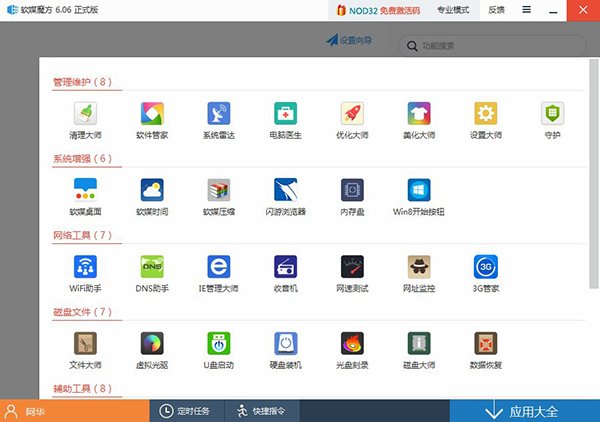

▼ 软媒硬盘装机具体安装方法详解:
①“镜像文件路径”:首先选择下载好的ISO系统映像文件,这里我们选择的是“Windows10_Build9879.ISO”文件;
②“镜像解压位置”:可以选择任意一个非系统分区,且剩余可用空间在5GB以上的盘符;
③“附加软媒魔方”:建议选择“是”,可以方便的在系统安装完成后,使用“软件管家”方便的安装各种软件,一键屏蔽插件。也可以通过设置大师、优化大师以及清理大师,方便的调整和维护系统。当然,也可以选择“否”,或是在安装完成后完全卸载;
④“启动项描述”:是系统重启后所出现的启动项名称,默认为“软媒安装模式”,可随意修改为你喜欢的文字。
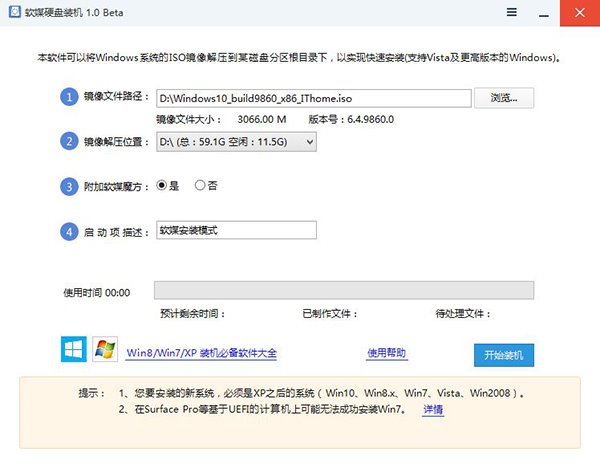
⑤ 最后点击“开始装机”按钮:最后点击右下角的按钮,等待进度完成,并在弹出的窗口中确认重启就可以了。
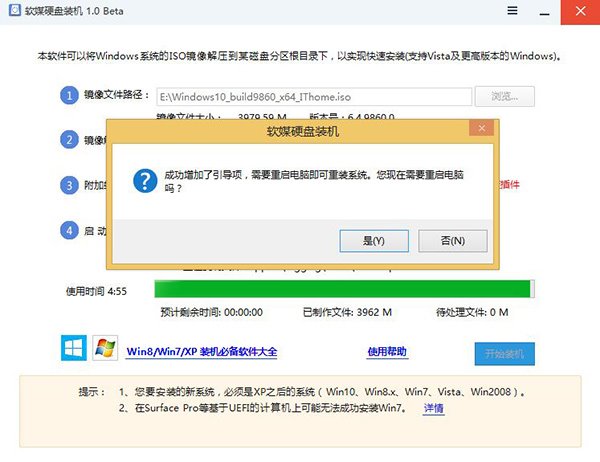
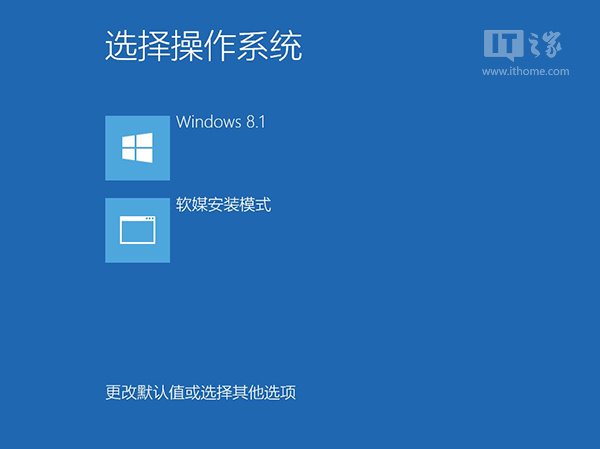
▲选择第二项后,就可以进入系统安装界面了。

详细安装过程,请参照《新手必看:Win10预览版安装方法详解(多图)》
小技巧提示:
1、由于镜像会解压到上面选择的盘符根目录下,因此会在相应盘符下产生大量的系统文件,系统安装后可以手工进行删除;另外,用户们也可以将这些文件长期保存在硬盘中,以备使用。
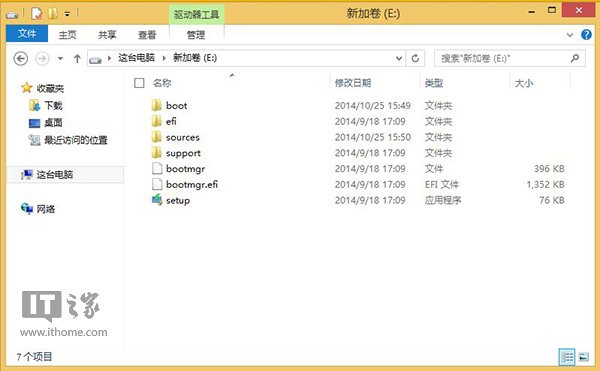
2、若盘符内含有相应的镜像解压文件,那么下次再次重装系统时,只需直接在步骤二中选择相应盘符,就会提示“安装镜像文件已存在”。直接选择“是”就可以使用了,无需二次解压。

至此,Win8安装Win10预览版9879的教程就介绍到这里了,如果有任何问题,欢迎大家和我们讨论。
如果想了解其他安装方法,请关注:
教程:Win8升级Win10预览版9879系统
图文:Win8/Win10预览版9879双系统安装教程
一键!Win8用U盘安装Win10预览版9879安装教程
30秒,Win8,硬盘,安装,Win10,预览,版,9879








